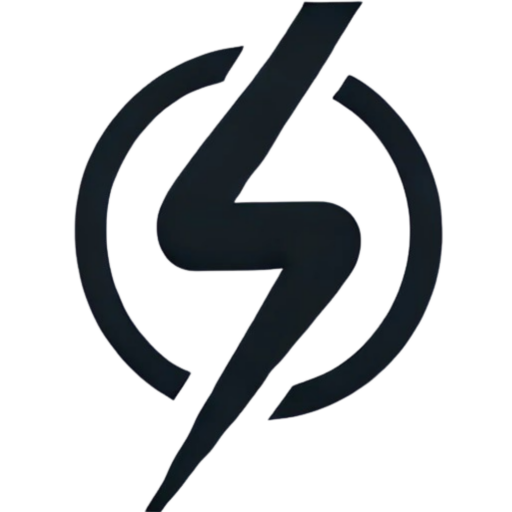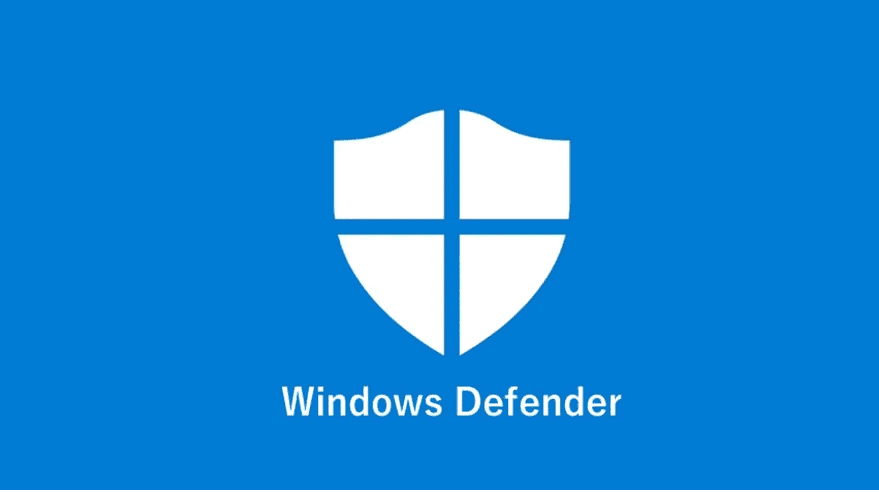
Para desactivar windows defender en Microsoft Windows 10 iremos al menú de configuraciones y buscamos la configuración de «actualización y seguridad»
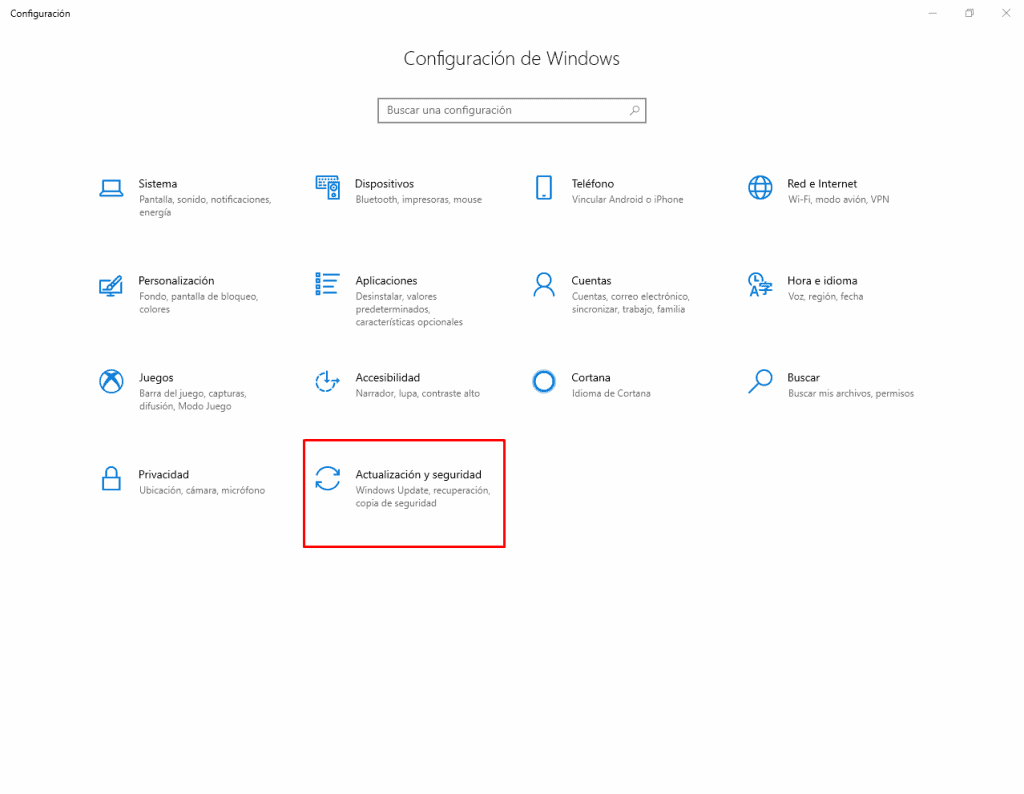
«Seguridad de windows» y luego «abrir seguridad de windows»
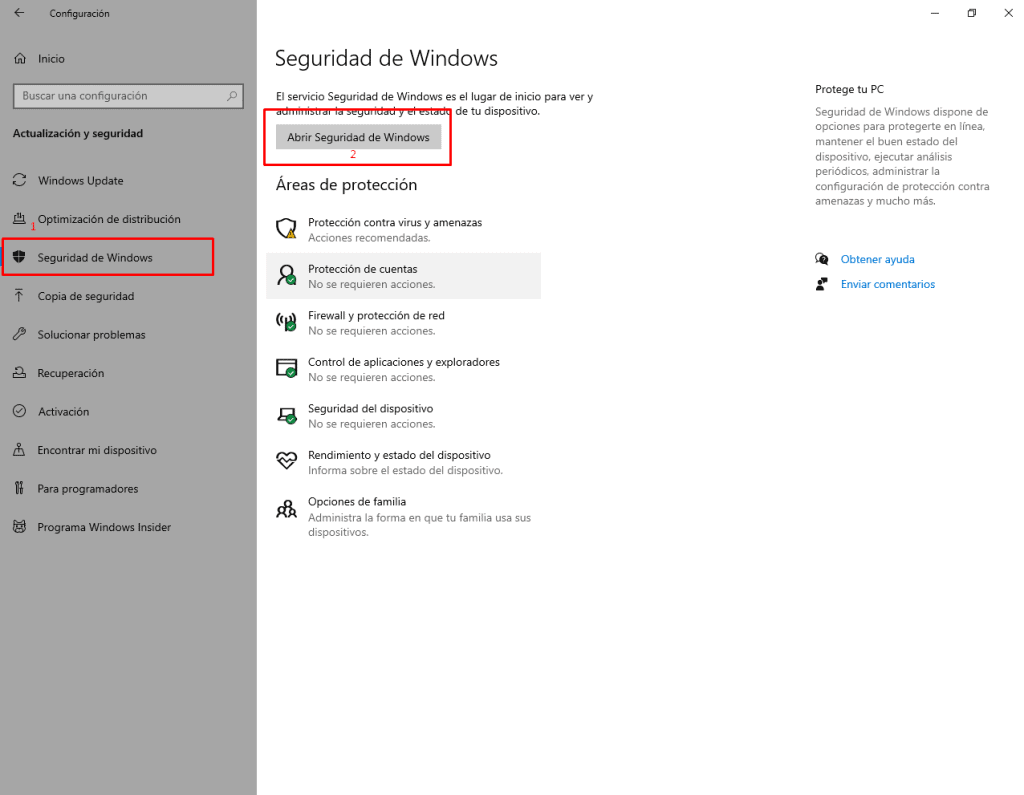
Se abrirá un nuevo menú de seguridad y nos iremos a la pestaña «protección antivirus contra amenazas» y luego a «Administrar la configuración de antivirus y protección contra amenazas»
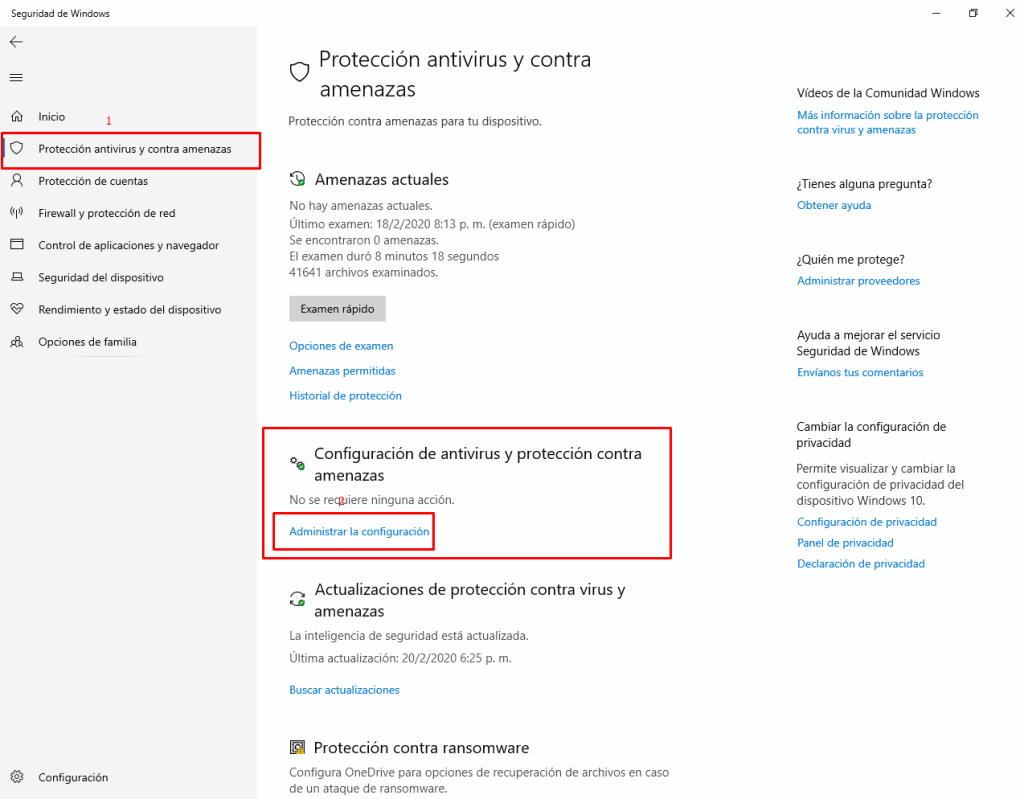
Desactivamos y luego procederemos a desactivarlo por las políticas de grupo, debido a que si lo desactivamos solo de esta forma aun se puede volver a activar solo y seguir consumiendo recursos
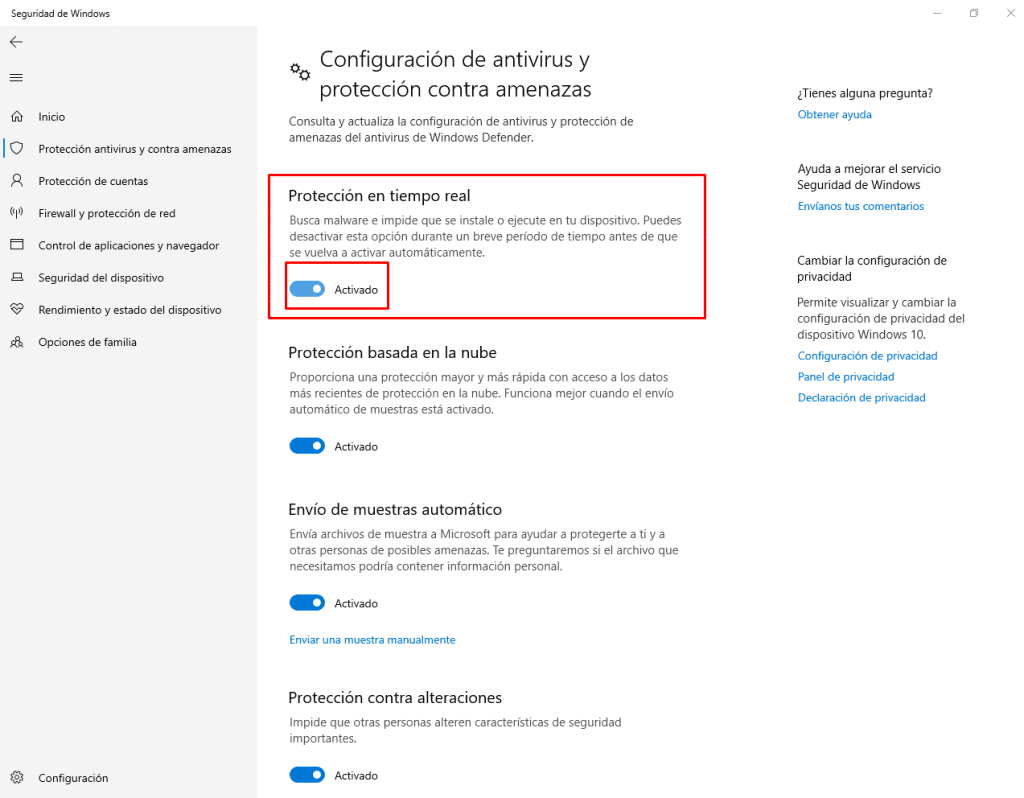
Windows + R se abrirá ejecutar y escribimos gpedit.msc
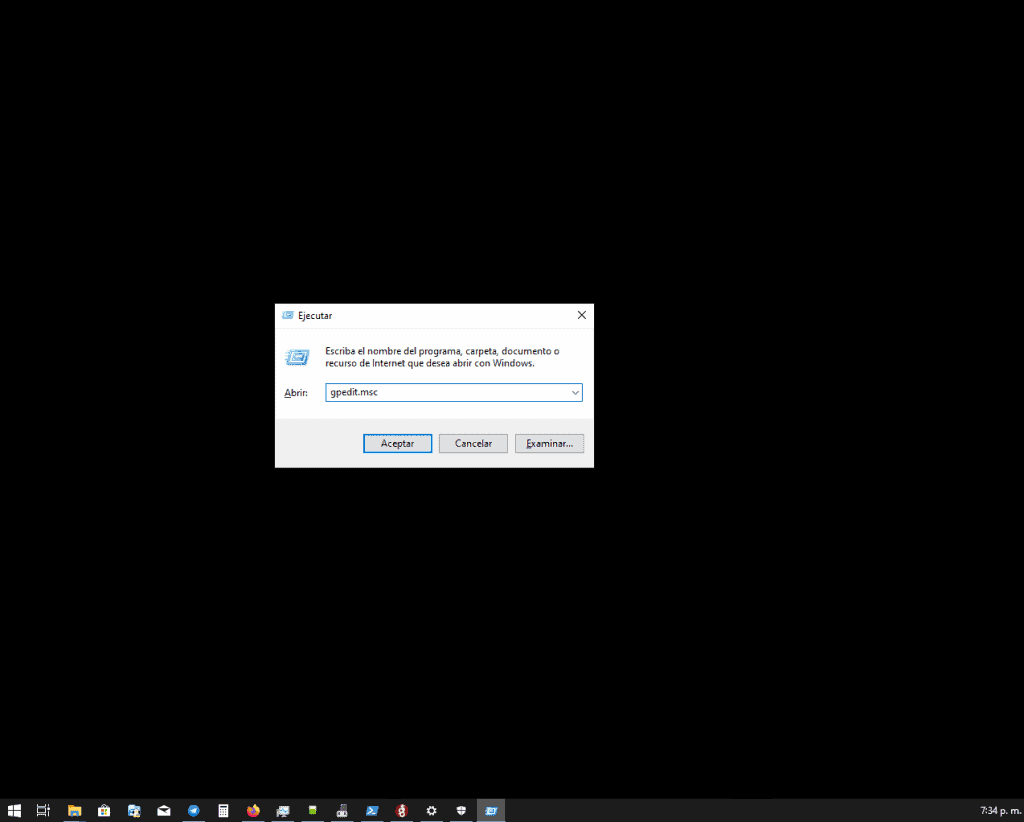
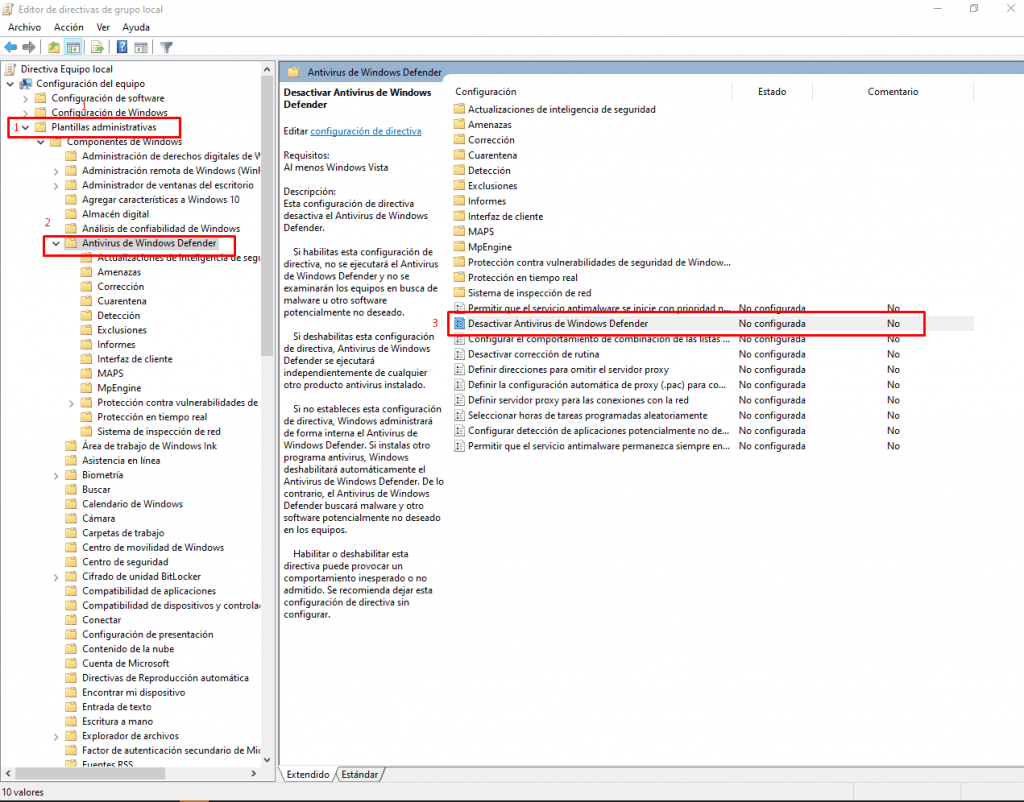
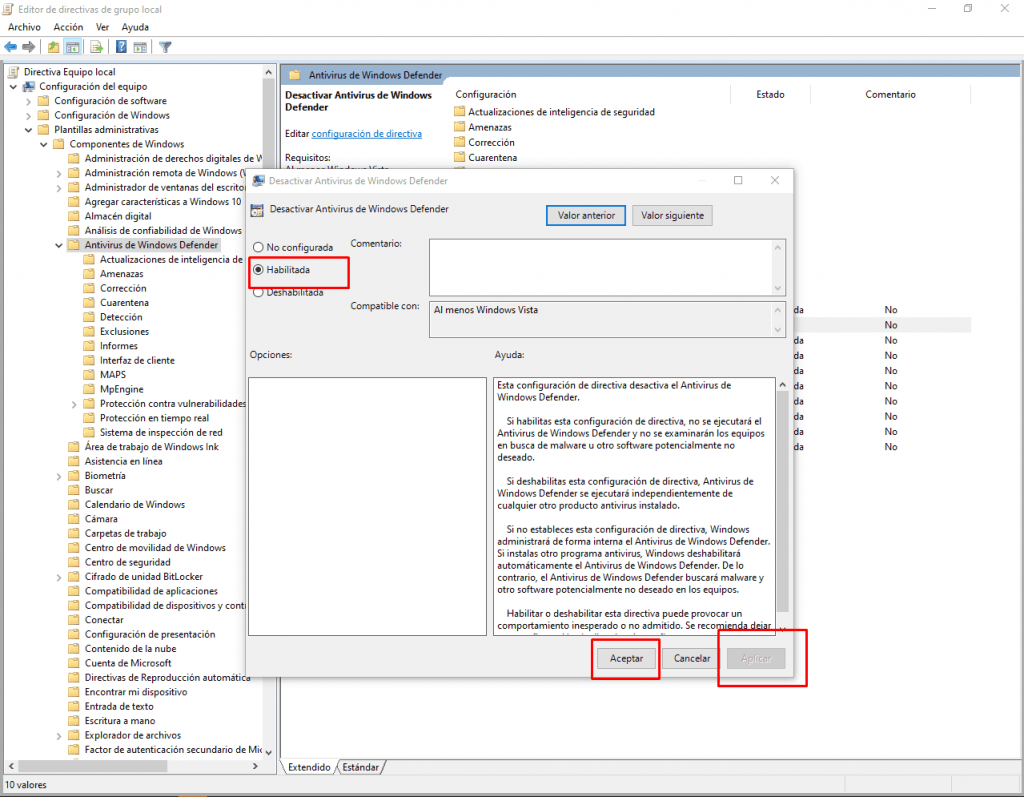
Alternativa para desactivar Windows defender en caso de que no funcionen los pasos anteriores
Abrimos el regedit desde ejecutar con windows +r
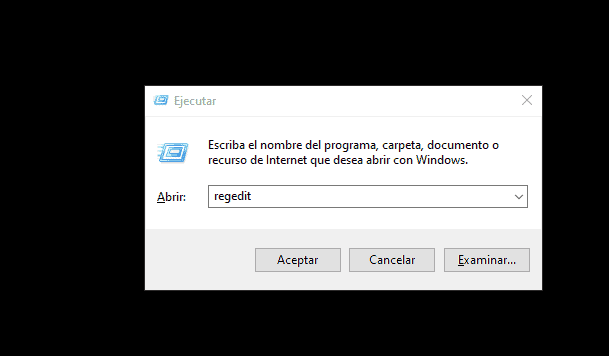
HKEY_LOCAL_MACHINE\SOFTWARE\Policies\Microsoft\Windows Defender
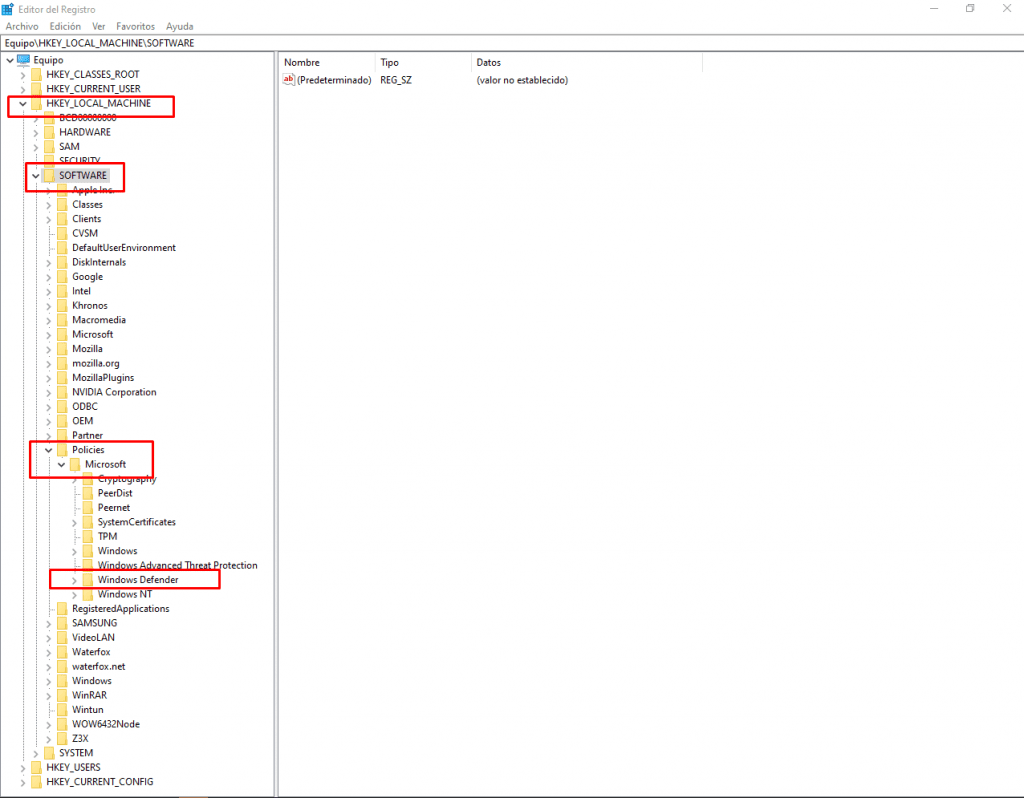
Crearemos un valor DWORD 32 bits con el nombre DisableAntiSpyware y el valor 1
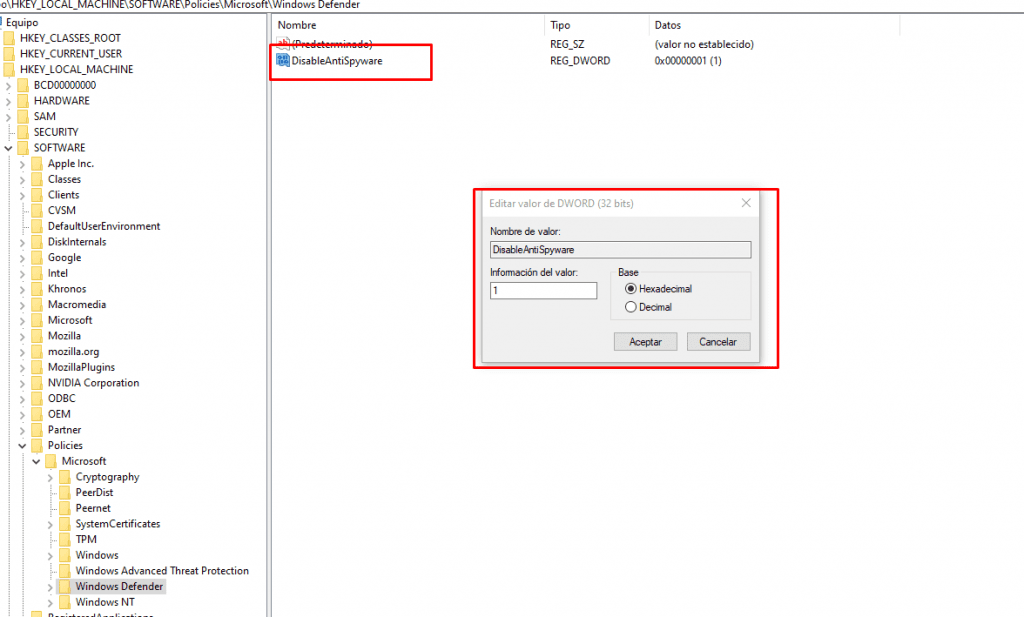
Reiniciamos la pc y nuestro antivirus debería estar desactivado y nuestro sistema mucho mas rápido.

Administrador de sistemas, un curioso amante de las tecnologías.